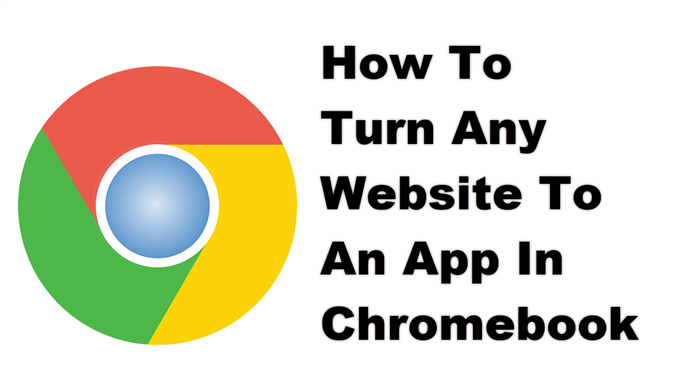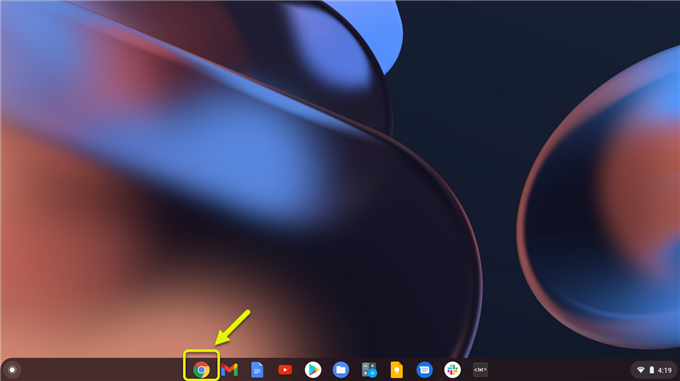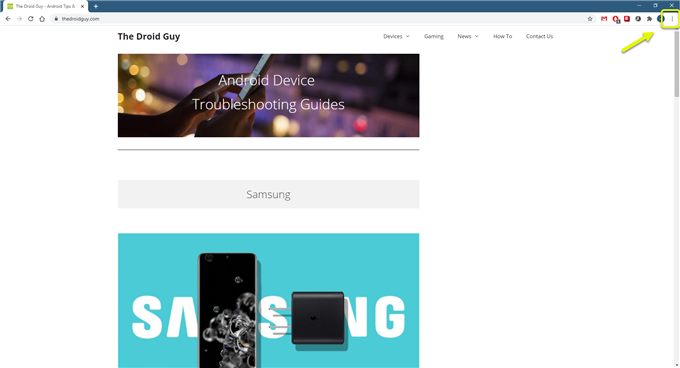Bármely webhelyet alkalmazásgá alakíthat a Chromebookon, hogy gyorsabban hozzáférhessen hozzá. Ehhez létre kell hoznia a webhely parancsikonját a Chrome menüből. Ha rákattint az alkalmazásindítóra, az átalakított webhely megjelenik az alkalmazások listájában.
A Chromebook a Google által kifejlesztett számítógéptípus, amely a Chrome OS rendszeren fut. Elsősorban felhőalapú szolgáltatásokkal való használatra tervezték, és a futtatásához nem szükséges erős hardver. Előnye, hogy gyors, biztonságos és meglehetősen olcsó. Csak ebben az évben több mint 20 millió Chromebookot adtak el a piacon.
Webhelyalkalmazás létrehozása bármely webhelyről a Chromebookon
A Chromebook számos funkciójának egyike, hogy személyre szabhatja személyre szabva. Például megváltoztathatja a témákat, kiválaszthat egy hátteret, telepíthet alkalmazásokat, vagy akár létrehozhat webalkalmazást bármely webhelyről. Ez az utóbbi funkció megkönnyíti az emberek számára a folyamatosan látogatott webhely elérését. Így teheti meg.
Webhelyek átalakítása alkalmazásokká
Ha webhelyet szeretne konvertálni Chromebook-alkalmazássá, kövesse ezeket a lépéseket.
Szükséges idő: 2 perc.
Webalkalmazás létrehozása
- Nyissa meg a Google Chrome-ot, majd lépjen a webhelyre.
Ezt a webhelyet szeretné átalakítani alkalmazássá.
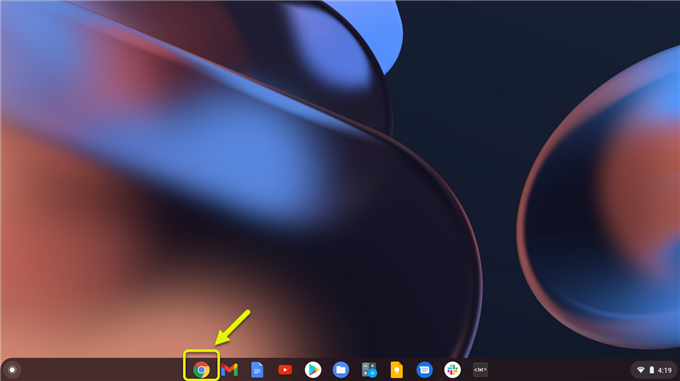
- Kattintson a Tovább gombra.
Ez a három pont a böngésző jobb felső részén.

- Kattintson a További eszközök elemre.
Ez megmutatja a további böngészőeszközöket, amelyekhez hozzáférhet.

- Kattintson a Parancsikon létrehozása elemre.
Ez lehetővé teszi a létrehozandó webalkalmazás beállítását.

- Írja be az alkalmazás nevét, és ellenőrizze a „Megnyitás ablakként” négyzetet, majd kattintson a Létrehozás gombra.
Ezzel létrehozza a kiválasztott webhely webalkalmazását

A fent felsorolt lépések végrehajtása után minden webhelyet sikeresen alkalmazássá alakít a Chromebookon.
További hibaelhárító videókért keresse fel androidhow Youtube csatornánkat.
Olvassa el:
- Aw Snap hiba elhárítása Chromebookon